win7系统怎么U盘安装详细操作步骤
- 分类:U盘教程 回答于: 2021年06月12日 09:18:00
我们很多使用都是使用一键在线重装系统的方法给电脑装系统,如果我们的电脑出现了无法开机、系统文件丢失的情况,我们可以考虑使用U盘安装win7系统,下面就是小编给大家带来的详细教程啦。
1、首先下载小白一键重装系统工具制作U盘启动盘(下载地址:http://www.01xitong.com ),插入你的U盘,打开运行小白一键重装工具切换到制作系统,选择U盘模式,点击一键制作U盘启动盘。

2、我们选择windows7旗舰版版本下载。
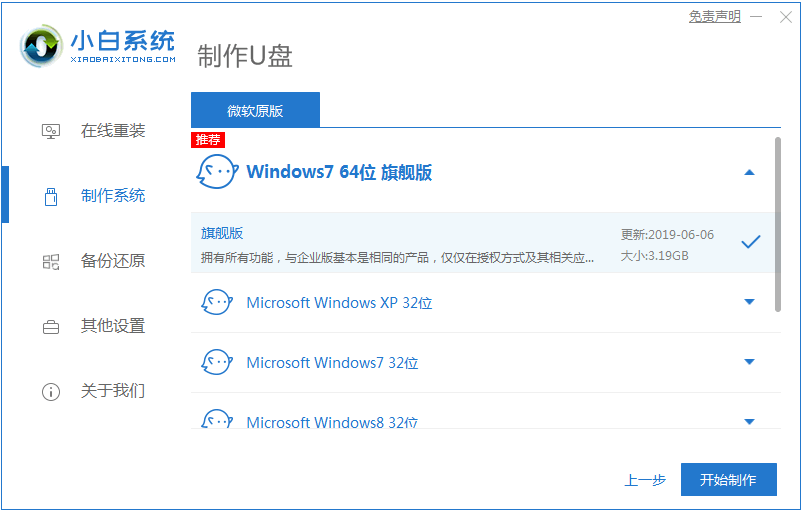
3、开始下载PE系统镜像文件,下载完成后会开始制作U盘启动盘,出现下面的界面说明制作成功了。

4、重启电脑在开机时不停地按快捷键,在调出来的界面选择USB的选项,(有些没有写USB)就是你的U盘。
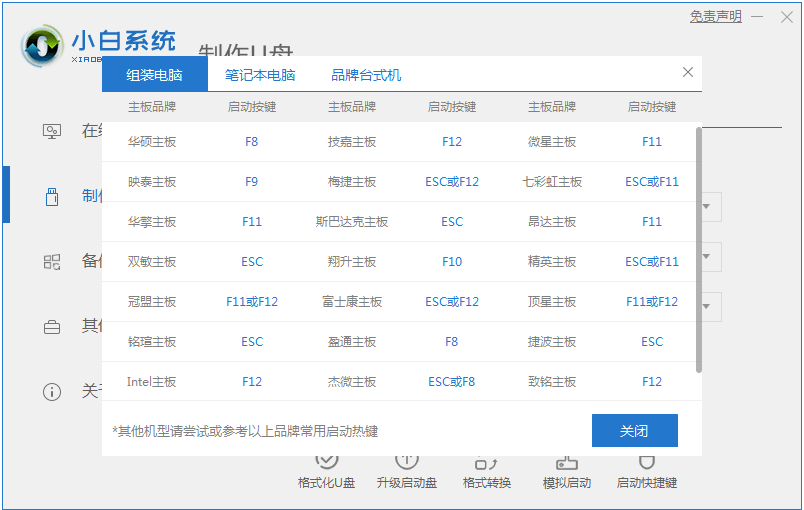
5、进入到PE系统桌面后会自动弹出PE装机工具,这里勾选你下载的Windows系统,目标分区选择你的系统盘(一般为C盘),之后点击安装系统。

6、耐心等待下载完成准备重启。
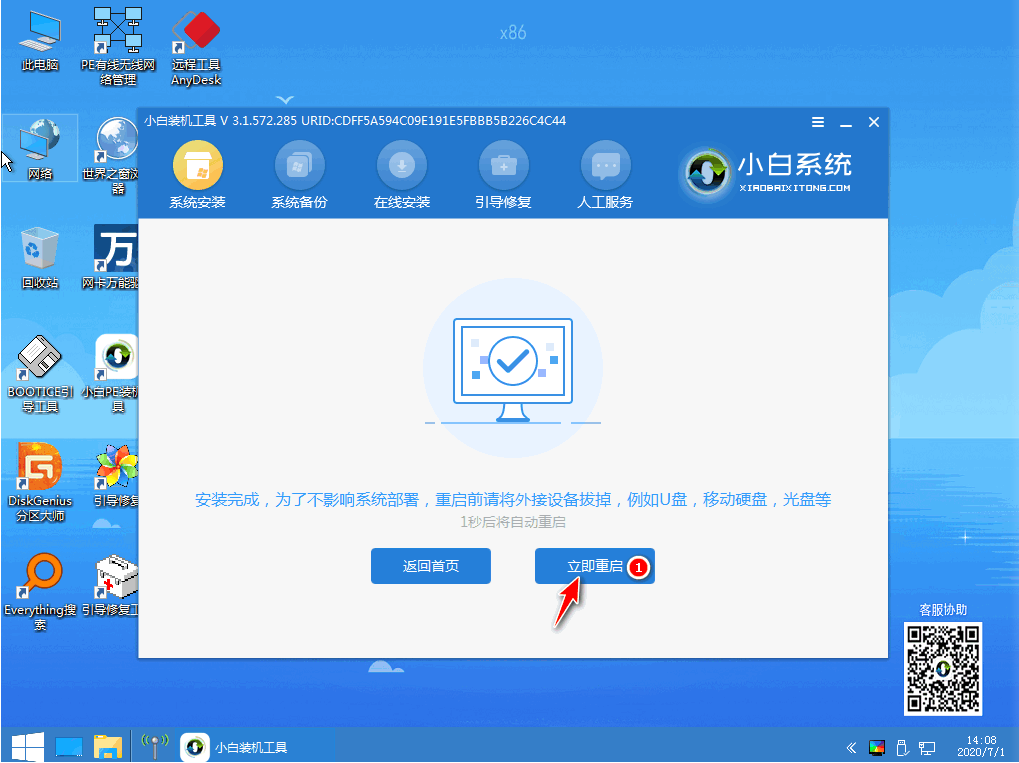
7、最后就能将win7旗舰版系统安装完成啦。

以上就是win7怎么U盘安装的详细操作步骤啦,希望能帮助到大家。
 有用
42
有用
42


 小白系统
小白系统


 1000
1000 1000
1000 1000
1000 1000
1000 1000
1000 1000
1000 1000
1000 1000
1000 1000
1000 1000
1000猜您喜欢
- 小白系统u盘重装教程是什么..2022/10/31
- U盘重装系统:电脑重生的简便方法..2024/04/13
- U盘重装系统后,硬盘数据是否保留?..2024/04/04
- 大白菜U盘系统重装教程2022/11/28
- 详解2021国产u盘品牌排行榜2021/09/30
- u盘装系统win10步骤2022/09/03
相关推荐
- 防止u盘病毒感染的五个专业方法和原因..2024/06/20
- 小鱼制作u盘给电脑重装系统教程..2021/11/04
- u盘不显示,小编教你u盘不显示盘符怎么..2018/09/19
- 新电脑无U盘,如何安装系统?..2023/12/05
- u盘重装系统xp步骤和详细教程..2022/06/05
- 电脑怎么重装系统u盘重装win xp..2023/02/06




















 关注微信公众号
关注微信公众号





